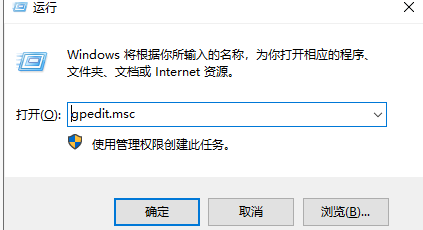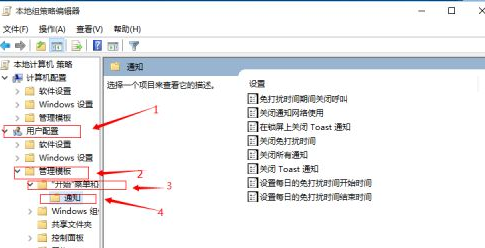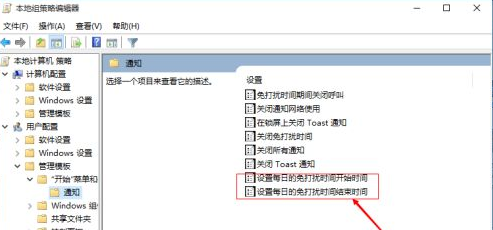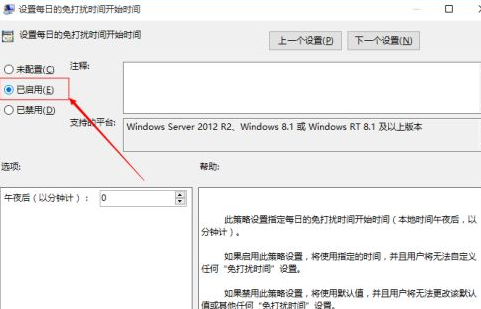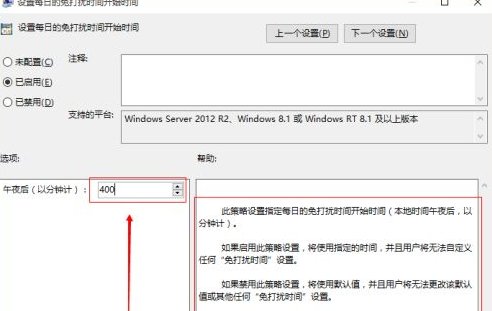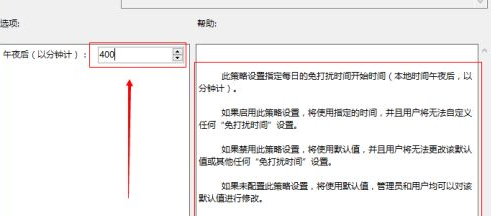WIN10如何设置通知中心不显示消息呢?
更新日期:2022-05-07
来源:纯净版系统
WIN10如何设置通知中心不显示消息,更新完win10系统之后,很多小伙伴都跟小编反馈打游戏或者在刷剧的时候,通知中心的消息会突然弹出来,今天小编就来告诉大家,怎么操作能吧通知中心的消息设置掉?
1.按下win+r键,输入gpedit.msc,点击确定
2.在本地策略编辑器窗口中,依次点击展开左侧菜单中的用户配置-管理模板-“开始”菜单和任务栏-通知。
3.通知框中设置,有每日的免打扰时间开始时间”和“设置每日的免打扰时间结束时间”
4.分别打开设置窗口,进行配置。先设置“设置每日的免打扰时间开始时间”点击“已启用”。
5.设置开启时间(用分钟计算),接着点击底部“确定”。
6.设置每日的免打扰时间结束时间跟上面的一样,这样子就设置好啦。
上面就是WIN10如何设置通知中心不显示消息的方法吧,小伙伴们感觉设置起来吧。开开心心打游戏!